
Tabla de contenido:
- Paso 1: Reúna algunas cosas
- Paso 2: ubicar los pines
- Paso 3: Cableado de la placa Bluetooth (método de conversión de USB a TTL)
- Paso 4: cableado de la placa Bluetooth (método Arduino)
- Paso 5: Asegurar la comunicación entre la PC y el módulo (paso opcional)
- Paso 6: Configuración del convertidor TTL / puerto Arduino como COM1
- Paso 7: Cambiar los valores con la herramienta OVC3860
- Paso 8: felicitaciones
- Autor John Day [email protected].
- Public 2024-01-30 08:43.
- Última modificación 2025-01-23 14:40.
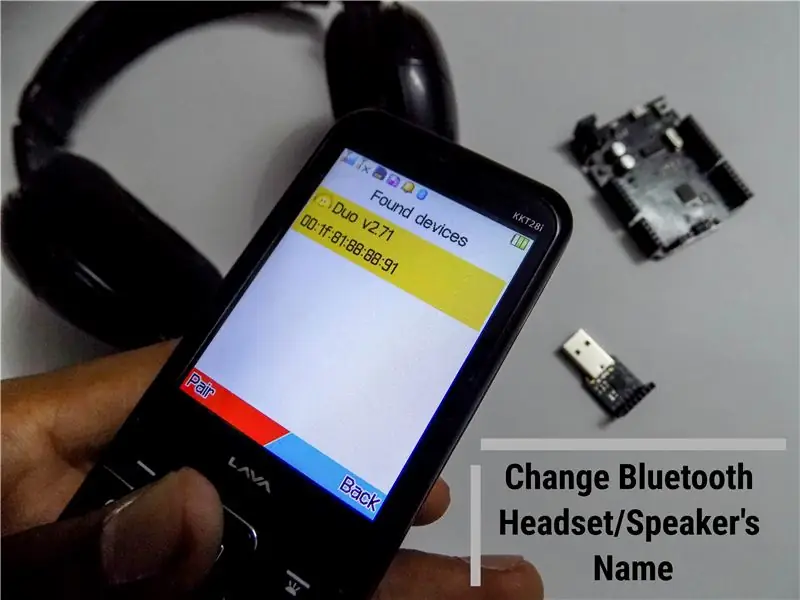
¿Tiene un par de auriculares Bluetooth u otros accesorios de audio Bluetooth que tienen un nombre realmente desagradable y cada vez que los empareja tiene este deseo interno de cambiar su nombre? Incluso si las razones no son las mismas, todavía hay muchas personas a las que les gustaría personalizar sus accesorios, siendo yo uno de ellos. Mis auriculares tenían el nombre POR1007BT que no me satisfizo, así que busqué varios métodos para cambiar el nombre y este instructivo es la forma más fácil de hacerlo.
Por lo tanto, me gustaría presentarle este instructivo que lo guiará a través de los pasos sobre cómo cambiar las propiedades de cualquier módulo de audio o dispositivo Bluetooth, incluida la modificación del nombre.
Tenga en cuenta que este método está restringido solo a aquellos dispositivos que tienen OVC3860 IC instalado en ellos.
Uno de esos módulos es XS3868, que utilizaré para demostrar este método. Además, la mayoría de los dongles Bluetooth baratos como este se basan en OVC3860, por lo que existe una alta probabilidad de que este método funcione para usted.
Enlaces de referencia:
kovo-blog.blogspot.com/2016/01/ovc3860-how-to-change-name.html
lab.remaker.com/2017/10/i-link-bluetooth-change-bluetooth-name.html
www.instructables.com/id/XSOVC3868-Configuration
Paso 1: Reúna algunas cosas


Este instructable documenta dos métodos para lograr el objetivo. Uno implementa el uso de un convertidor de USB a TTL, mientras que el otro usa un Arduino UNO. Depende de usted elegir uno de ellos. Dicho esto, los requisitos para este instructivo son lo suficientemente básicos como para que no tenga que gastar un solo centavo si le gusta la electrónica porque es posible que ya tenga las cosas.
Me gustaría agregar que hay pequeñas posibilidades de que el método Arduino no funcione. Es porque Arduino UNO usa CH340G que tiene su fama por no poder sostener velocidades en baudios más altas. Por el contrario, no tuve ningún problema en mi caso, por lo que creo que las posibilidades son bajas.
Requisitos del método de conversión de USB a TTL:
Un gadget de audio Bluetooth
Usaré mis auriculares bluetooth que hice hace un año. Utiliza el módulo XS3868 que se basa en OVC3860 IC. Verifique si su dispositivo está basado en OVC3860 antes de continuar con este instructivo.
Un convertidor de USB a TTL (aquí, convertidor de USB a TTL (CP210))
Al usar o comprar un convertidor, asegúrese de que el convertidor que está eligiendo tenga un nivel lógico de 3.3V porque el módulo solo admite un nivel lógico de 3.3V. Por lo tanto, si tiene un convertidor de nivel lógico de 5 V, asegúrese de usar un cambiador de nivel lógico.
Una placa de pruebas (aquí, placa de pruebas de cristal de 400 puntos de amarre)
Esto solo se usa para hacer múltiples conexiones a la toma de tierra del convertidor TTL. Si su convertidor tiene al menos dos enchufes GND, entonces no necesitará una placa de pruebas. El mío tiene solo un pin GND, por lo tanto, necesitaré una placa de pruebas.
Cable de puente - 5 piezas (aquí, cables de puente Arduino (M / M))
Eso es todo por los requisitos de este método.
Requisitos del método Arduino:
Si bien me refiero a este método como método Arduino, debe tener en cuenta que aquí no se usa ATmega ni ningún tipo de código Arduino. Todo lo que nos importa es el convertidor de USB a TTL que está incorporado en Arduino para fines de programación.
- Un dispositivo de audio Bluetooth (basado en OVC3860)
- Arduino UNO o cualquier otro modelo con capacidad UART
- Cable de puente - 5 piezas (aquí, cables de puente Arduino (M / M))
Eso es todo por los requisitos del método Arduino.
Ahora que hemos cubierto los requisitos, comencemos realmente con el instructable.
Paso 2: ubicar los pines
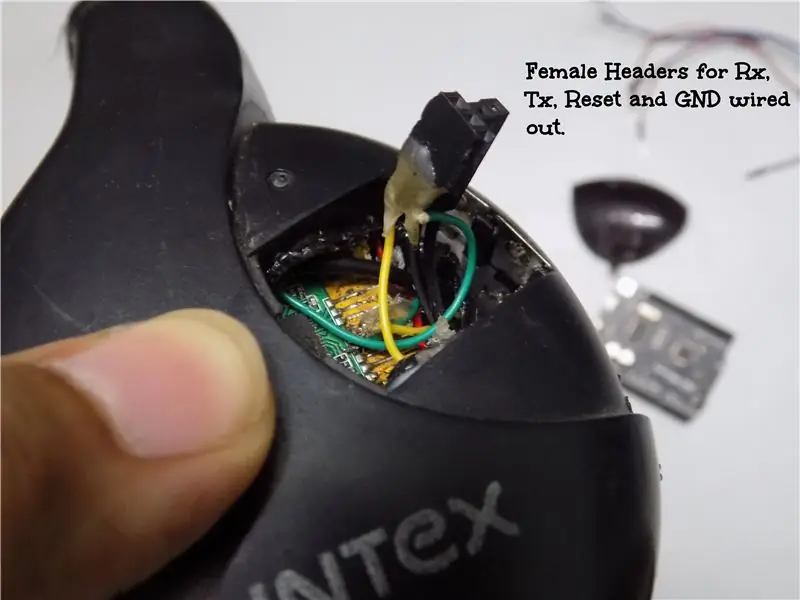

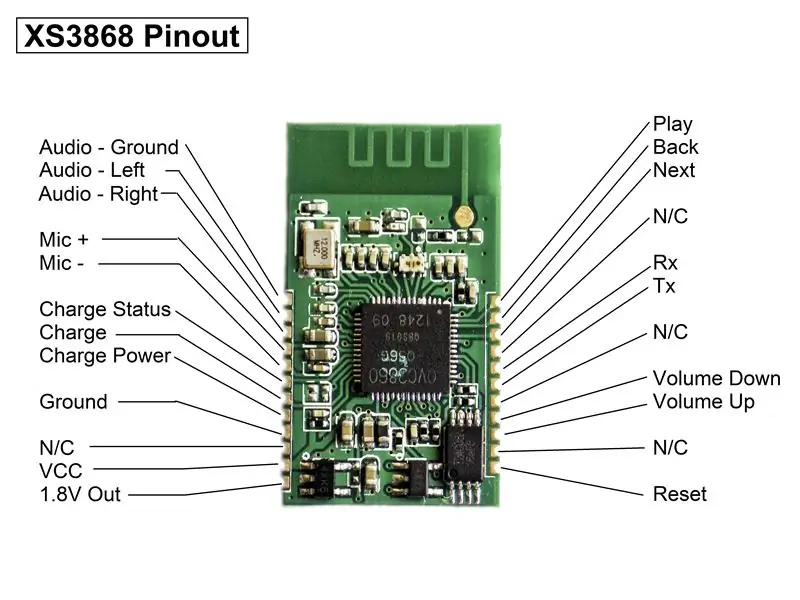
Abra sus auriculares o dispositivo e intente ubicar estos tres pines o almohadillas:
- Rx
- Tx
- GND
La imagen de arriba es un adaptador de audio USB Bluetooth que ha sido tomado por un compañero fabricante (rohit7gupta). Como puede ver, las tres almohadillas se han indicado claramente. ¡Así es como se debe realizar la localización!
Si tiene un módulo Bluetooth sin ningún circuito externo, también deberá ubicar el pin RESET. Dado que mis auriculares usan groseramente el módulo XS3868, es por eso que también tuve que encontrar el pin RESET. Localicé los pines refiriéndome al pinout publicado arriba.
Si tiene BluFi, entonces no tiene que ubicar el pin RESET porque el cableado ya se ha realizado allí. Yo, mientras hacía mis auriculares, tuve el tacto de agregar cuatro encabezados hembra (Rx, Tx, GND, RST) para la comunicación en serie. Así que me conectaré a estos prácticos encabezados sin tener que abrir mis auriculares. He adjuntado fotografías a las que puede consultar para una mejor comprensión.
Sería mejor para usted agregar conectores hembra a estos pines para conectar y quitar fácilmente los cables de puente. Vea lo útil que es para mí simplemente conectar cables de puente de entrada y salida a mis auriculares.
Paso 3: Cableado de la placa Bluetooth (método de conversión de USB a TTL)
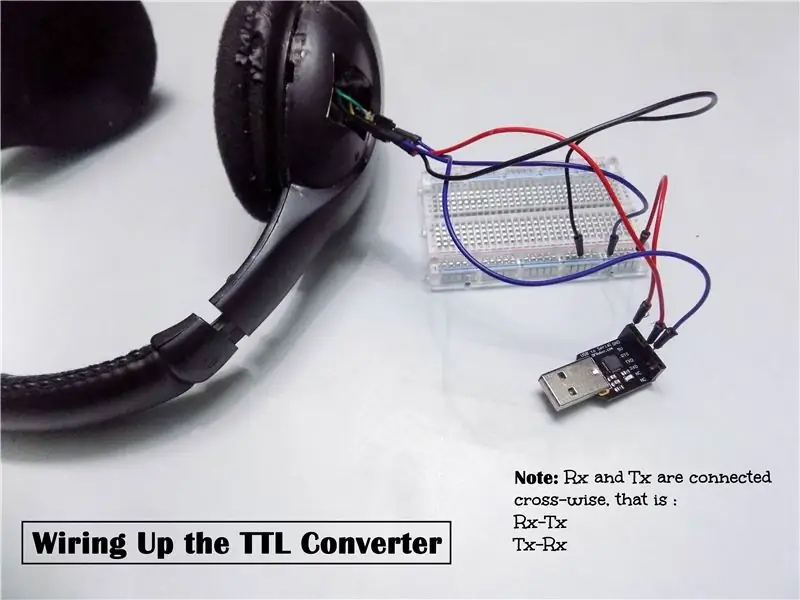
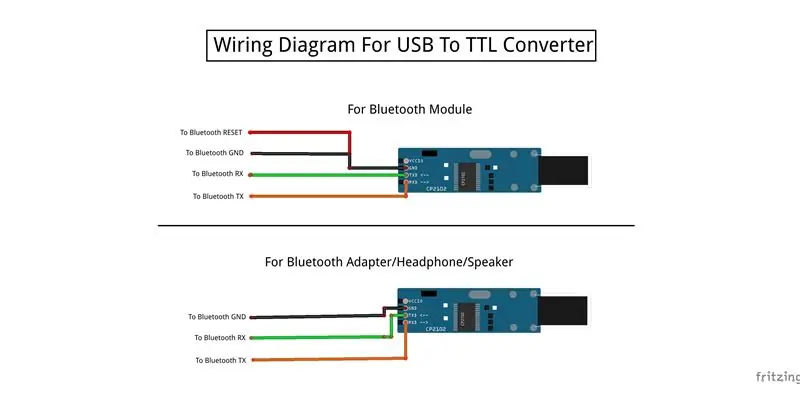
Ahora que ha ubicado correctamente los pines mencionados anteriormente, conecte el convertidor de USB a TTL con los pines utilizando puentes y la placa de pruebas como se muestra en el diagrama de cableado. También he adjuntado fotografías de mi cableado.
El cableado de Rx y Tx a bordo de las tarjetas debe ser transversal, es decir, Rx debe estar conectado a TxD y Tx debe estar conectado a RxD.
Paso 4: cableado de la placa Bluetooth (método Arduino)
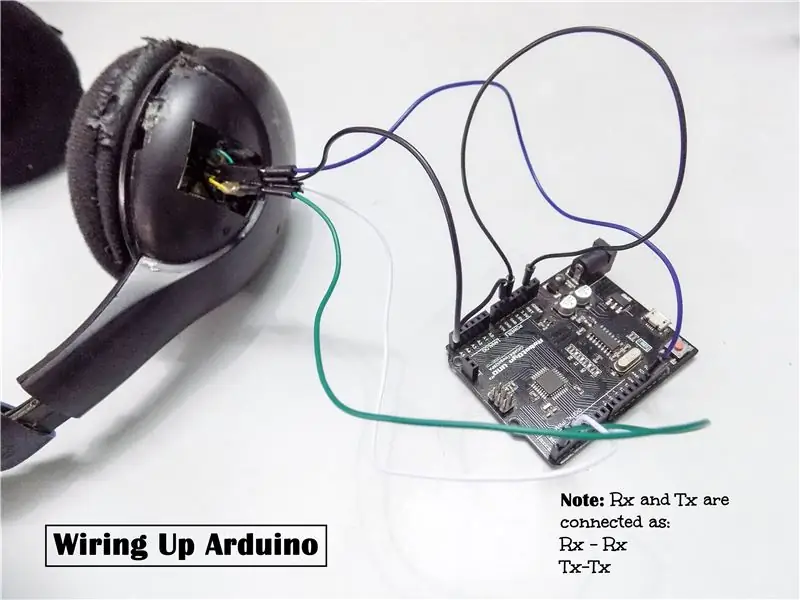
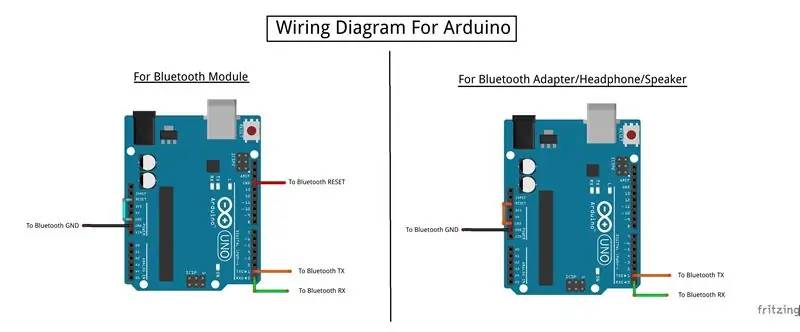
Interconecte los pines RESET y GND de la placa Arduino para usar Arduino como convertidor TTL.
Ahora su Arduino se comportará como un convertidor de USB a TTL.
Una vez que haya terminado con el paso anterior, comience a cablear su placa Arduino con la placa Bluetooth de acuerdo con el diagrama de cableado publicado anteriormente.
Después de terminar el cableado, revíselo dos veces y luego continúe con el siguiente paso.
Paso 5: Asegurar la comunicación entre la PC y el módulo (paso opcional)
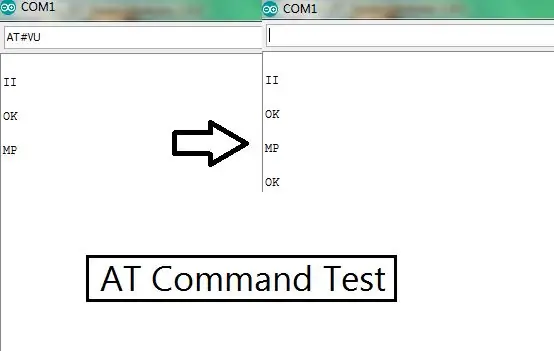
Ahora que ha realizado el cableado de la placa Bluetooth correctamente, debería poder HABLAR con su placa mediante los comandos AT. Los comandos AT son esas palabras mágicas que se pueden enviar al módulo a través de UART para pedirle que realice una operación específica (según el comando que se envía). Al recibir y completar la operación que se le ordena, el módulo generalmente responde como OK. Para enviar "comandos AT" y obtener la respuesta también, necesitará un software de terminal en serie como TeraTerm, Serial Monitor (incorporado en Arduino IDE), PuTTY, etc.
Para iniciar una sesión en serie con el módulo, debe establecer los siguientes ajustes para la comunicación en serie:
- 115200 bps velocidad en baudios
- Bits de datos: 8
- Tanto la línea nueva como el retorno de carro
- 1 bit de parada (predeterminado en Arduino IDE)
- Sin paridad (predeterminado en Arduino IDE)
- Eco local (opcional)
Usaré el monitor serial incorporado de Arduino IDE para este propósito porque es simple y fácil de usar.
Para probar la comunicación entre la placa Bluetooth y la PC, siga estos pasos:
- Conecte su convertidor TTL o Arduino a su PC y encienda el dispositivo o accesorio Bluetooth.
- Abra el software de su terminal serial con el puerto COM apropiado seleccionado y establezca la configuración indicada anteriormente.
- Intente enviar un comando AT, por ejemplo, "AT # VU" sin las comillas. Es posible que vea otros comandos AT del PDF adjunto a continuación. Al enviar esto, debería recibir una respuesta como "OK" en el terminal serial del módulo.
En el tercer punto anterior, he enviado el comando para aumentar el volumen. Si no obtiene ninguna respuesta, intente invertir las conexiones Rx-Tx y verifique si los pines GND de ambas placas están conectados o no.
Con esto, ha terminado de probar la comunicación entre su PC y la placa Bluetooth y ahora puede continuar con el siguiente paso.
Paso 6: Configuración del convertidor TTL / puerto Arduino como COM1
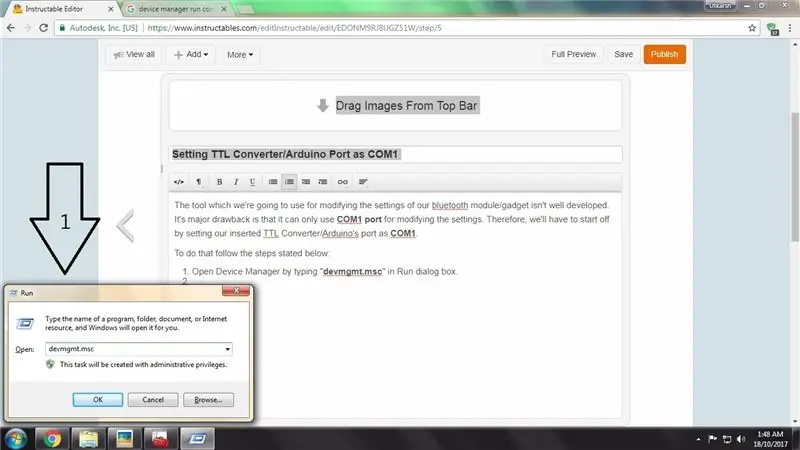
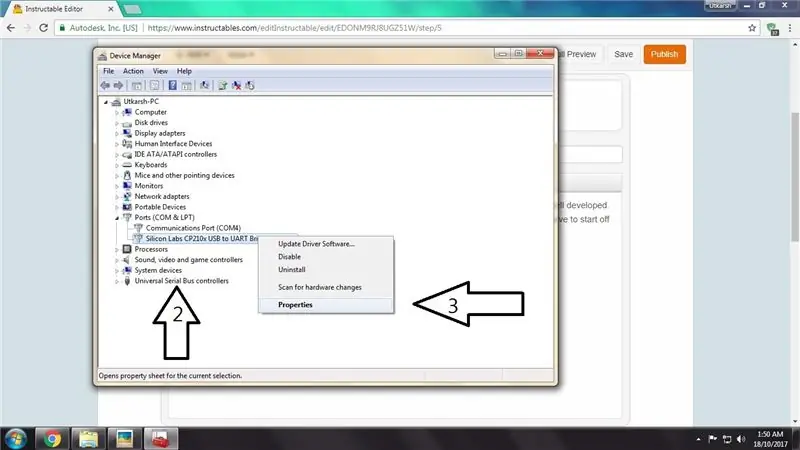
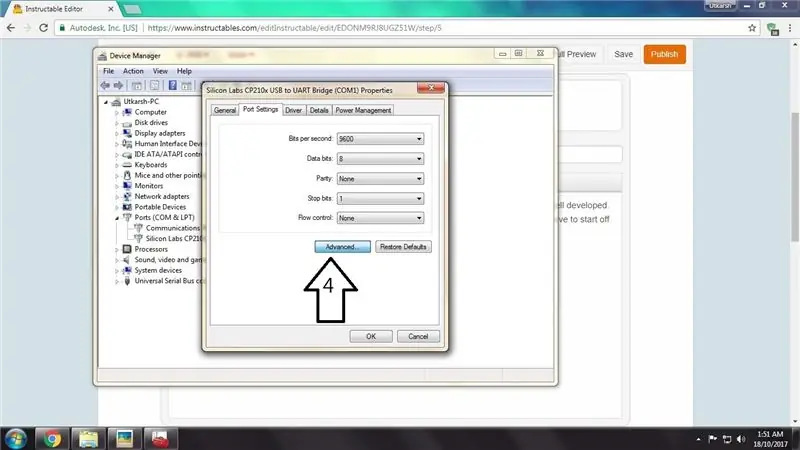
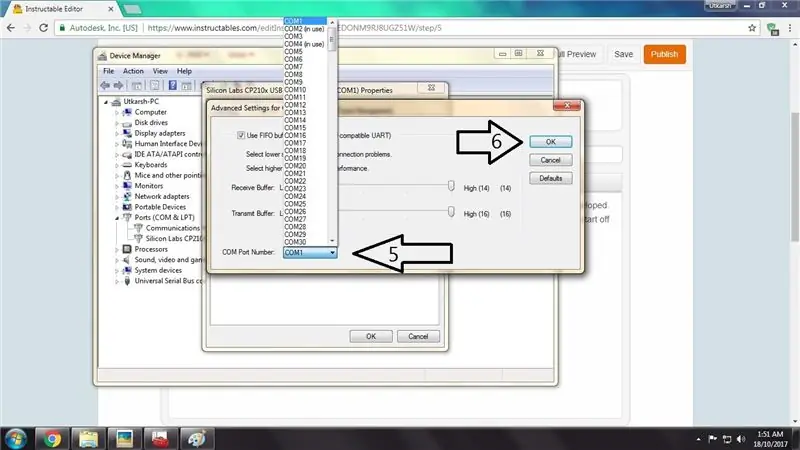
La herramienta que usaremos para modificar la configuración de nuestro módulo / dispositivo bluetooth no está bien desarrollada. Su mayor inconveniente es que solo puede usar el puerto COM1 para modificar la configuración. Por lo tanto, tendremos que configurar nuestro convertidor TTL insertado / puerto de Arduino como COM1.
Para hacer eso, siga los pasos que se indican a continuación:
- Abra el Administrador de dispositivos escribiendo "devmgmt.msc" en el cuadro de diálogo Ejecutar.
- Busque su convertidor TTL / Arduino en la sección "Puertos (COM y LPT)".
- Haga clic derecho en su dispositivo y abra "Propiedades".
- Haga clic en "Avanzado" en la nueva ventana que se abre.
- Seleccione el puerto COM como COM1 usando la lista desplegable.
- Haga clic en "Aceptar" y cierre todo.
Ahora se han completado todos los requisitos previos para la herramienta. Comencemos a modificar las configuraciones.
Paso 7: Cambiar los valores con la herramienta OVC3860
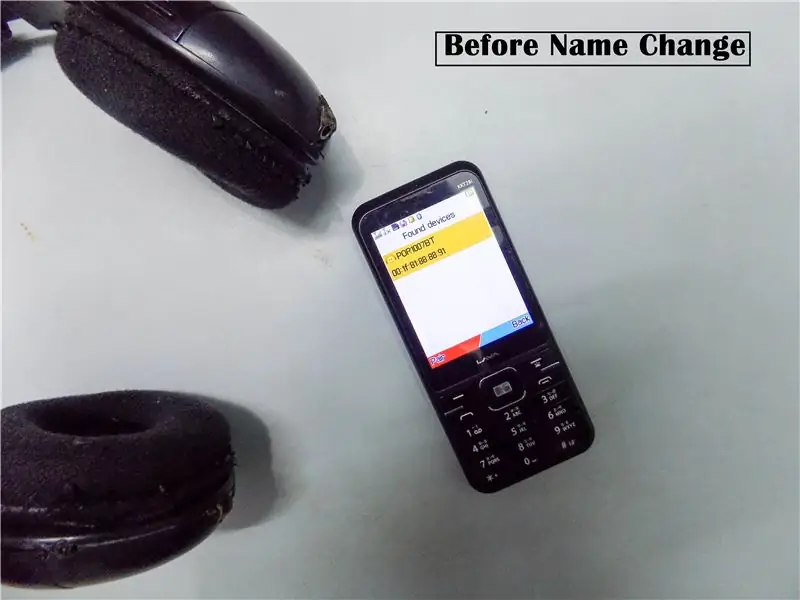
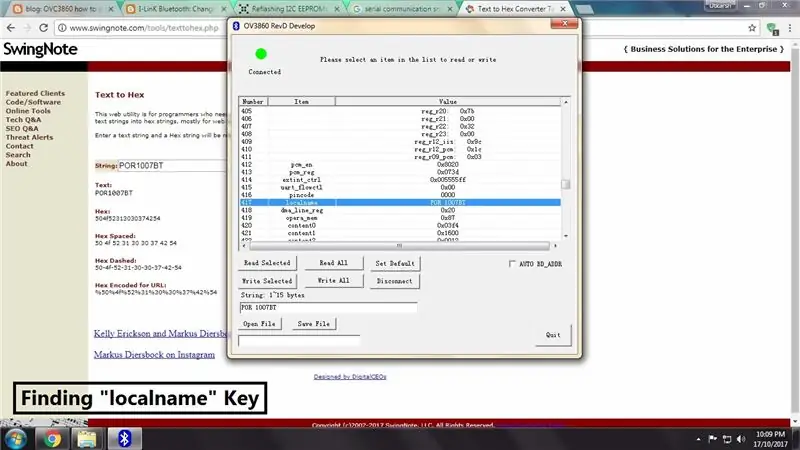
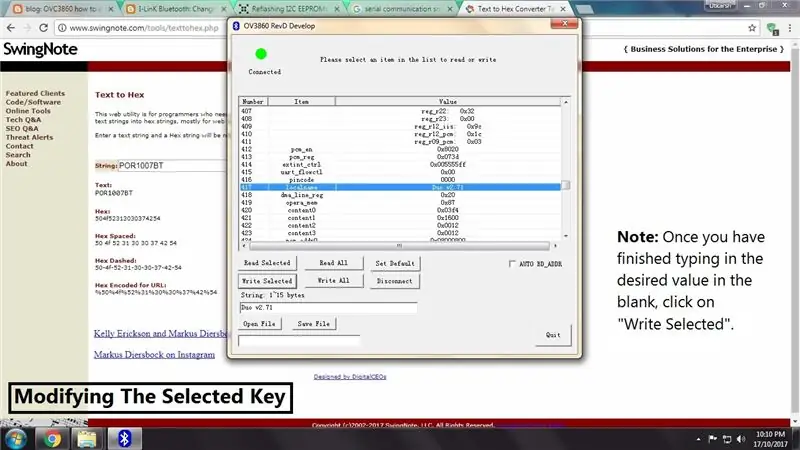

¡Hemos terminado en un 90%! Todo lo que queda hasta ahora es modificar los valores de la placa Bluetooth utilizando la herramienta de desarrollo OVC3860. Lo he adjuntado a continuación.
Para modificar los valores de su placa Bluetooth, siga estos pasos:
- Asegúrese de que su módulo / dispositivo Bluetooth esté apagado mientras sigue estos pasos.
- Descargue la herramienta de desarrollo OVC3860 y ábrala.
- Indicará que no hay ningún dispositivo conectado mostrando "No conectado".
- Ahora encienda su módulo / dispositivo Bluetooth y la herramienta debería indicar que está conectado mostrando "Conectado".
- Haga clic en "Leer todo" para leer todos los valores del módulo.
- Luego busque y seleccione el valor que desea cambiar, por ejemplo, quería cambiar el nombre de mis auriculares Bluetooth. El nombre estaba ubicado en la clave de nombre local.
- Después de eso, complete el valor deseado en el espacio en blanco a continuación y haga clic en "Escribir seleccionado".
- Una vez que se hayan realizado todas las modificaciones, haga clic en "Desconectar" y luego reinicie su módulo para que los cambios surtan efecto.
He adjuntado un PDF que indica la descripción de varias claves (en realidad, claves de almacenamiento persistentes). Consúltelo para obtener más información sobre la configuración de OVC3860. Si no puede hacer que el dispositivo se conecte, intente repetir el punto 4 y luego desconecte el pin RESET de GND. Su dispositivo debería estar conectado ahora. Tenga en cuenta que debe hacer todo esto mientras el software está abierto.
Algunas claves de almacenamiento persistentes de uso común:
- localname - almacena el nombre
- código PIN: almacena el código PIN
- uart_baudrate: almacena la velocidad en baudios a la que se debe realizar la comunicación UART.
He publicado las imágenes de cómo cambié el nombre de mi auricular Bluetooth arriba.
Paso 8: felicitaciones
Felicitaciones por modificar con éxito el nombre de su placa Bluetooth y otros detalles. Ahora podrá personalizar sus dispositivos Bluetooth de acuerdo con sus necesidades e incluso integrar módulos de audio Bluetooth con Arduino configurando una velocidad en baudios más baja.
Esto abre muchas posibilidades, ¡así que adelante y pruébalos!
¡Eso es todo por este instructable! Si tienes alguna duda, no dudes en comentar. No olvides seguirme si te gustó este instructivo. Por favor, apóyenme volviendo a abrir los enlaces abreviados dos o tres veces. También puedes apoyarme en Patreon.
Gracias DFRobot:
Me gustaría expresar mi agradecimiento a DFRobot por proporcionarme equipos y módulos para mis proyectos. Realmente amo las cosas que me han enviado. Asegúrese de revisar su página web.
Por:
Utkarsh Verma
Patrocinado por DFRobot.com
Gracias a Ashish Choudhary por prestar su cámara.
Recomendado:
Cómo cambiar el nombre del módulo Bluetooth fácilmente con Arduino: 4 pasos

Cómo cambiar el nombre del módulo Bluetooth fácilmente con Arduino: en este proyecto aprenderá cómo nombrar su módulo Bluetooth y detectar fallas en el funcionamiento de su bluetooth.Para este proyecto, utilizará los siguientes componentes que se presentan a continuación
Convierta cualquier auricular en un auricular modular (no intrusivo) sin dañar el auricular: 9 pasos

Convierta cualquier auricular en un auricular modular (no intrusivo) sin dañar el auricular: esta es una idea que tuve de la nada después de que un amigo me dio unos auriculares super económicos rotos. Es un micrófono modular que se puede conectar magnéticamente a casi cualquier auricular (me gusta esto porque puedo jugar con auriculares de alta resolución y también
Cómo cambiar el nombre de su adaptador inalámbrico en Windows 8/10: 10 pasos

Cómo cambiar el nombre de su adaptador inalámbrico en Windows 8/10: ¿Quiere impresionar a sus amigos? Quiero que digan " ¡Guau! ¿Cómo hiciste eso? ''. Bien, lea este Instructable y obtendrá algunas reacciones increíbles en poco tiempo
Etiqueta de nombre LED parpadeante impresa en 3D - ¡Obtenga su nombre en las luces !: 4 pasos (con imágenes)

Etiqueta de nombre LED parpadeante impresa en 3D: ¡Obtenga su nombre en luces! Necesita: Piezas impresas en 3D https://www.thingiverse.com/thing:2687490 Pequeño
Control de volumen de auricular / auricular universal: 8 pasos (con imágenes)

Control de volumen de auricular / auricular universal: compré un PMP (reproductor multimedia portátil) de Hong Kong para poder jugar mis juegos de NES con el emulador integrado donde fuera conveniente. Los viajes largos por carretera, los vuelos, las salas de espera, etc. son lugares en los que me gusta matar el tiempo con medios portátiles pero el
